4 Möglichkeiten zum sicheren Zurücksetzen eines iPhones ohne Einschränkungspasscode
Das Vergessen des Bildschirmzeit- oder Einschränkungscodes Ihres iPhones kann ein echtes Problem sein. Es stört Sie beim Zurücksetzen Ihres iPhones oder bei der Behebung anderer Probleme. Die gute Nachricht: Es gibt sichere Möglichkeiten, dies zu tun.
Dieser Leitfaden zeigt Ihnen So setzen Sie ein iPhone ohne Einschränkungspasscode zurück. Sie können einfache Schritte mit oder ohne Computer durchführen. Selbst bei einem gebrauchten Gerät lernen Sie einfache Methoden zum Zurücksetzen, ohne den alten Code zu benötigen. Lesen Sie weiter, um alle Methoden zu erfahren!
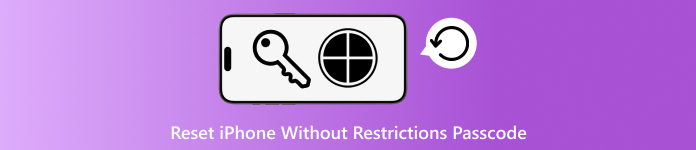
In diesem Artikel:
- Teil 1: Was ist der Einschränkungspasscode?
- Teil 2: iPhone in den Einstellungen ohne Einschränkungspasswort auf Werkseinstellungen zurücksetzen
- Teil 3: Verwenden Sie „Wo ist?“, um das iPhone ohne Einschränkungspasscode zurückzusetzen
- Teil 4: Verwenden Sie iTunes, um das iPhone ohne Einschränkungspasswort zurückzusetzen
- Teil 5: Bildschirmzeit direkt und schnell entfernen
Teil 1: Was ist der Einschränkungspasscode?
Ihr iPhone verfügt über eine Sperre, mit der Sie Dinge blockieren können. Diese wird als Einschränkungscode bezeichnet. Seit iOS 12 hat Apple den Namen jedoch in Bildschirmzeit-Code geändert, der immer noch genauso funktioniert. Er hilft Eltern oder Benutzern, andere daran zu hindern, bestimmte Apps zu verwenden, Einstellungen zu ändern oder Dinge über das Telefon zu kaufen. Dieser Code verhindert auch, dass Benutzer Folgendes tun: Werkseinstellungen zurückgesetztDas bedeutet, dass Sie das gesamte Telefon nicht löschen können, wenn Sie diesen Code nicht eingeben. Wenn Sie ihn vergessen, können Sie keine großen Änderungen vornehmen. Sie können das iPhone nicht einmal wie gewohnt zurücksetzen.
Teil 2: iPhone in den Einstellungen ohne Einschränkungspasswort auf Werkseinstellungen zurücksetzen
Was Sie verwenden werden: Anmeldedaten für die Apple-ID
Angenommen, Sie möchten wissen, wie Sie ein iPhone ohne Einschränkungspasswort auf die Werkseinstellungen zurücksetzen können. Dafür gibt es eine einfache Möglichkeit.
Wenn Sie Ihren Bildschirmzeit-Code vergessen haben, aber Ihre Apple-ID noch kennen, können Sie Ihr iPhone über die Einstellungen zurücksetzen. Diese Methode funktioniert direkt auf Ihrem Gerät und kann Ihnen auch dabei helfen, den alten Code zurückzusetzen oder zu entfernen. Apple ermöglicht Ihnen, diesen Teil mit Ihrer Apple-ID zu entsperren. So können Sie ganz einfach neu starten, auch wenn Sie den alten Sperrcode vergessen haben.
Offen Einstellungen, klopfen Allgemeinund tippen Sie anschließend auf iPhone übertragen oder zurücksetzen.
Wählen Löschen Sie alle Inhalte und Einstellungen.
Wenn Sie nach dem Passcode gefragt werden, tippen Sie auf das Passwort vergessen? Taste.
Geben Sie Ihre Apple-ID ein und melden Sie sich an.
Legen Sie einen neuen Passcode fest oder entfernen Sie ihn und schließen Sie dann den Zurücksetzungsvorgang ab.
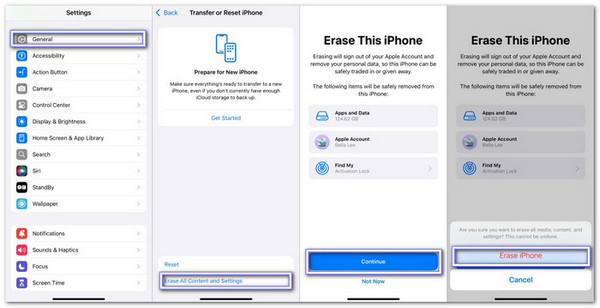
Teil 3: Verwenden Sie „Wo ist?“, um das iPhone ohne Einschränkungspasscode zurückzusetzen
Wenn Sie sich fragen, wie Sie ein iPhone ohne Einschränkungspasswort zurücksetzen können, gibt es eine einfache Methode, die mit einem anderen Apple-Gerät funktioniert.
Wenn Sie ein iPad oder ein zweites iPhone besitzen und beide mit derselben Apple-ID angemeldet sind, können Sie Ihr gesperrtes Telefon mit der App „Wo ist?“ löschen. Dies ist hilfreich, wenn Sie das Gerät nicht öffnen können, weil Sie den Passcode vergessen haben. Für diese Methode benötigen Sie keinen Computer; Sie können das iPhone von überall zurücksetzen.
Was Sie verwenden werden: Ein anderes Apple-Gerät ist bei Ihrem Konto und Ihren Apple-Anmeldedaten angemeldet.
Öffne das Finde mein App auf Ihrem zweiten Apple-Gerät.
Tippen Sie auf die Geräte Registerkarte unten.
Wählen Sie das iPhone aus, das Sie löschen möchten, und tippen Sie dann auf Dieses Gerät löschen.
Drücken Sie Fortsetzen, geben Sie dann Ihre vertrauenswürdige Telefonnummer.
Klopfen Löschen Iphone, geben Sie dann Ihre Apple-ID und Passwort.
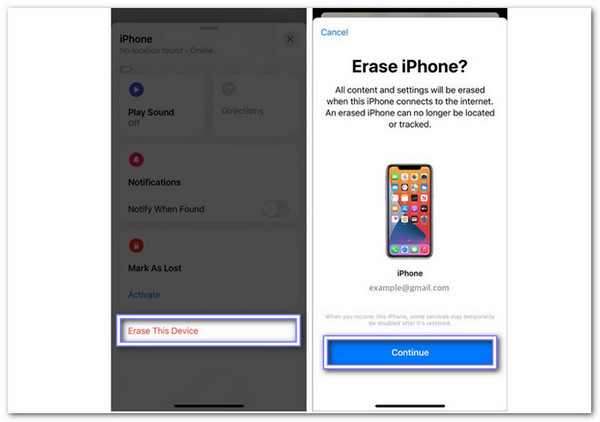
Teil 4: Verwenden Sie iTunes, um das iPhone ohne Einschränkungspasswort zurückzusetzen
Was Sie verwenden werden: Ein Windows- oder Mac-Computer, Apple-ID-Anmeldedaten und ein Lightning-Kabel.
Wenn Sie nach einer Möglichkeit suchen, ein iPhone ohne Einschränkungspasswort zurückzusetzen, kann iTunes Ihnen helfen.
Wenn Sie einen vertrauenswürdigen Computer haben, egal ob Windows oder Mac, können Sie Ihr iPhone mit iTunes zurücksetzen. Dies ist eine offizielle Methode von Apple. Solange Ihr Telefon eine gute Verbindung zum Computer hat, funktioniert es einwandfrei. Sie benötigen weiterhin Ihre Apple-ID, aber nicht den alten Einschränkungscode. Dies ist eine sichere und einfache Lösung, wenn Sie den Bildschirmzeitcode vergessen haben.
Schließen Sie Ihr Gerät mit einem Lightning-Kabel an den Computer an.
Wenn die Nachricht angezeigt wird, tippen Sie auf Vertrauen Sie diesem Computer auf Ihrem iPhone.
Offen iTunesauf das Symbol Gerät und gehen Sie zu Zusammenfassung Tab.
Klicken IPhone wiederherstellenund klicken Sie dann erneut, um Bestätigen Sie das Zurücksetzen.
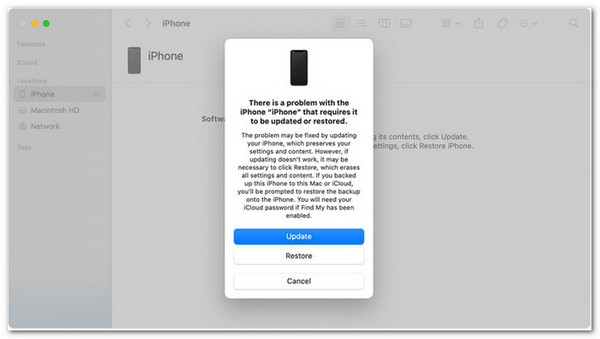
Teil 5: Bildschirmzeit direkt und schnell entfernen
Möchten Sie Ihr iPhone uneingeschränkt nutzen? Das Entfernen der Bildschirmzeit kann helfen. Sie werden nicht durch Zeitlimits blockiert. Keine gesperrten Apps mehr. Sie müssen nicht mehr nach mehr Zeit fragen. Sie können Ihr iPhone jederzeit zurücksetzen oder neu einrichten. All das erreichen Sie mit imyPass iPassGo.
Als zuverlässiges Tool für diese Aufgabe hilft es Ihnen, die Bildschirmzeit schnell zu deaktivieren, selbst wenn Sie den alten Passcode vergessen haben. Sie verlieren keine Daten und müssen Ihr Gerät nicht jailbreaken. Danach können Sie Ihr Gerät ohne Einschränkungen oder Sperren nutzen. Es funktioniert mit den neuesten iPhones, einschließlich iPhone 17, und unterstützt iOS 26 und iPadOS 26.
Wenn Sie also die Bildschirmzeit schnell und sicher ohne Kennwort deaktivieren möchten, ist dies das richtige Tool für Sie.

Über 4.000.000 Downloads
Schalten Sie die Bildschirmzeit sicher aus, ohne dass Daten gelöscht werden.
Entfernen Sie MDM (Mobile Device Management) von Ihrem Gerät.
Entfernen Sie Apple ID, Face ID, Touch ID oder einen beliebigen 4-/6-stelligen Passcode.
Bietet eine intuitive Benutzeroberfläche, die die Verwendung für jeden einfach macht.
Gehen Sie zur offiziellen Website und doppelklicken Sie auf die Herunterladen Klicken Sie auf die Schaltfläche, um imyPass iPassGo auf Ihren Computer zu laden. Es funktioniert unter Windows 11/10/7/8 und Mac. Öffnen Sie anschließend das Programm und klicken Sie auf die Bildschirmzeit Option, sobald es geladen ist.
Schließen Sie Ihr iPhone oder iPad mit Ihrem normalen Lightning-USB-Kabel an den Computer an. Wenn Ihr Gerät eine Meldung anzeigt, drücken Sie Vertrauen Sie diesem Computer damit eine Verbindung hergestellt werden kann. Klicken Sie im Tool auf Anfang erneut, um vorwärts zu kommen.
Nachdem Ihr Gerät eine Verbindung hergestellt hat, folgen Sie den Anweisungen auf dem Bildschirm, um den Bildschirmzeit-Passcode zu entfernen. Dadurch werden alle Bildschirmzeit-Limits deaktiviert. Nach kurzer Zeit ist der Passcode verschwunden und Ihr iPhone oder iPad ist von diesen Einstellungen befreit.
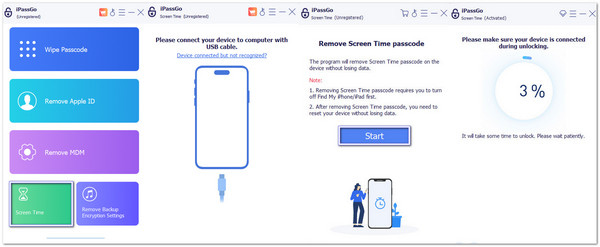
Erstaunlich! Ihr iPhone oder iPad fühlt sich wieder frei an. Alles funktioniert wie es soll und nichts wird gelöscht.
Wie oben erwähnt, kann imyPass iPassGo Ihnen auch beim Entsperren Ihres iPhones helfen, wenn Sie den Passcode vergessen haben. MDM entfernen von der Schule oder der Arbeit und sogar das iTunes-Backup-Passwort entfernen. Wenn Sie also jemals eines dieser Dinge tun müssen, zögern Sie nicht, imyPass iPassGo erneut zu verwenden.
Fazit
Entdecken So setzen Sie ein iPhone ohne Einschränkungspasscode auf die Werkseinstellungen zurück Das kann zunächst schwierig sein. Solange Sie jedoch noch Zugriff auf Ihre Apple-ID haben, gibt es sichere Möglichkeiten. Sie können es über Ihre Einstellungen, ein anderes Apple-Gerät mit „Wo ist?“ oder sogar iTunes auf einem vertrauenswürdigen Computer versuchen.
Wenn Sie etwas Schnelles und Einfaches wollen, können Sie versuchen imyPass iPassGo. Es entfernt den Bildschirmzeit-Passcode ohne Datenverlust. Keine technischen Kenntnisse oder Jailbreak erforderlich. Probieren Sie es aus und machen Sie es sich einfach!
Heiße Lösungen
-
iOS entsperren
- Überprüfung der kostenlosen iCloud-Entsperrdienste
- Umgehen Sie die iCloud-Aktivierung mit IMEI
- Mosyle MDM von iPhone und iPad entfernen
- Entfernen Sie support.apple.com/iphone/passcode
- Überprüfung des Checkra1n iCloud Bypass
- Umgehen Sie den Passcode für den iPhone-Sperrbildschirm
- So jailbreaken Sie das iPhone
- iPhone ohne Computer entsperren
- Auf den Besitzer gesperrtes iPhone umgehen
- iPhone ohne Apple-ID-Passwort auf Werkseinstellungen zurücksetzen
-
iOS-Tipps
-
Android entsperren
- So erkennen Sie, ob Ihr Telefon entsperrt ist
- Entsperren Sie den Samsung-Telefonbildschirm ohne Passwort
- Mustersperre auf Android-Gerät entsperren
- Überprüfung der Direktfreischaltungen
- So entsperren Sie das OnePlus-Telefon
- OEM entsperren und ausgegraute OEM-Entsperrung beheben
- So entsperren Sie ein Sprint-Telefon
-
Windows-Passwort

